您是否厭倦了使用相同的PowerPoint演示文稿模板? 眾所周知,PowerPoint是最流行的演示工具,可用於教學,共享和學習。 它是標準的演示軟件,已廣泛用於商業和教育。 但是,使用Microsoft Office PowerPoint中相同的幻燈片,文本效果,動畫等,您更有可能與其他人創建類似的幻燈片。

你想找到一些好東西嗎 PowerPoint中 備擇方案? 您可能不想使用PowerPoint演示文稿的原因有很多。 這些天您甚至可能都不購買Microsoft Office。 在本文的此處,我們將向您介紹PowerPoint演示文稿的5種絕佳替代方法。 您可以選擇這些PowerPoint替代方法中的任何一種來製作您的創意演示文稿文件。
在本文的第一部分,我們將向您展示5種出色的PowerPoint替代方案,以幫助您製作幻燈片。 您可以選擇任何一個並嘗試。
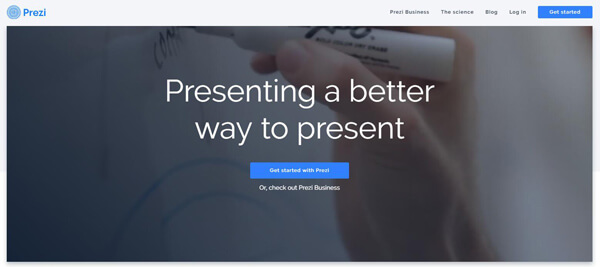
在PowerPoint替代品列表的頂部是 Prezi。 當您想找到PowerPoint的完美替代品時,Prezi始終是您的首選。 Prezi提供了用於自定義的精確控件。 它使您可以使用一張幻燈片而不是多個幻燈片。 它配備了一個複雜的界面,因此您可能需要一些練習來學習。 與Moovly等某些PowerPoint替代方案類似,Prezi是基於雲的演示工具。 這樣,您可以方便地跨多個平台訪問演示文件。
Prezi是創建演示文稿的不錯選擇,但它不是完全免費的PowerPoint替代方案。 經過30天的試用期後,您必須付費。
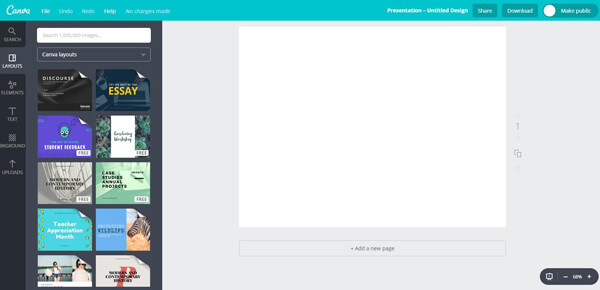
您是否正在尋找在線 PowerPoint 替代品來製作幻燈片? 您可以嘗試一下交互式 Canva。 Canva 可以幫助您創建具有內置高分辨率圖像、矢量、文本效果等的演示文稿。 一進入本站,漂亮的界面馬上就會給您留下很好的印象。 提供了許多免費佈局供您選擇。 您可以自由選擇各種元素來裝飾您的幻燈片。 還有很多優質的設計元素,您可以購買和使用它們。
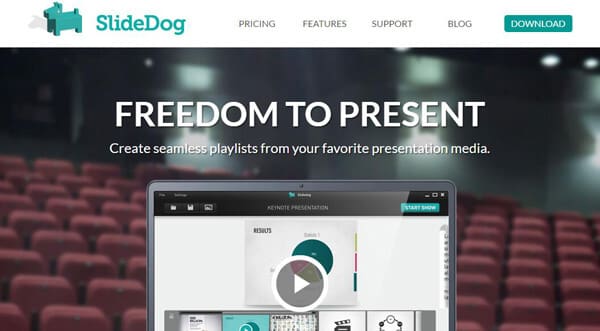
滑狗 是一個易於使用的演示文稿創建工具,可以代替PowerPoint。 它是最流行的PowerPoint替代品之一,可以幫助您製作演示文稿文件。 SlideDog是一種用戶友好的工具,註冊後會獲得一個交互式教程,以充分利用該軟件。 使用這種替代方法,您可以告別傳統的幻燈片和項目符號演示。 相反,您可以將幾乎所有媒體組合成一個無縫的多媒體演示文稿。 您可以無縫整合各種媒體文件,例如圖像,視頻,PDF,網站等。
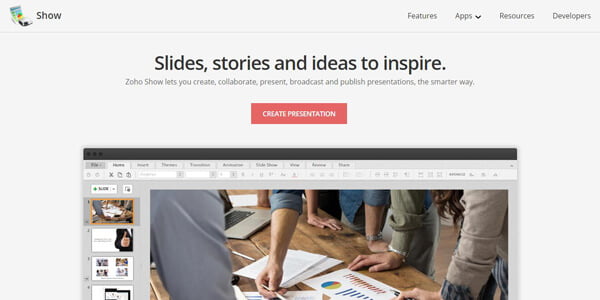
Zoho秀 是另一個在線演示工具,可以為您提供創建,協作,演示,廣播和發布演示的更智能的方法。 作為最著名的PowerPoint替代品之一,Zoho Show可讓您輕鬆創建精美而富於靈感的幻燈片。 您可以方便地構建視覺上令人驚嘆的演示文稿,並與您的團隊合作以進行查看和編輯。 儘管它不是100%免費的軟件,但它仍帶有免費選項。 它提供iOS和Android應用程序,供您在便攜式設備上進行演示。
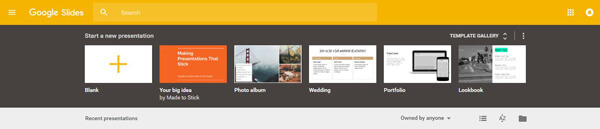
PowerPoint替代品列表中的最後一個工具是 Google幻燈片。 如果您只需要一個基本的演示文稿平台即可與他人共享您的想法,則可以嘗試使用此有用的PowerPoint演示文稿替代方法。 儘管界面和設計選項很簡單,但是Google Sildes允許您通過鏈接或附件共享幻燈片。 與其他推薦的PowerPoint替代品不同,您無法使用此免費軟件創建革命性或引人注目的演示文稿。 它完全是Google的產品,您可以在Android設備上輕鬆使用它。
在許多情況下,為了在便攜式iOS / Android設備上查看PPT文件,您可能需要將PowerPoint演示文稿轉換為視頻。 在這裡我們真誠推薦專業 PPT到視頻轉換 幫助您做到這一點。 您可以免費下載它,並按照以下指南進行從PPT到視頻的轉換。
如果你是 製作簡報,您還想搜索: 如何在PowerPoint中添加音樂, 或者 將PowerPoint轉換為視頻 分享。
步驟 1 啟動PowerPoint到視頻轉換器

下載後,在計算機上安裝並啟動此功能強大的PPT到Video Converter。 進入界面後,選擇“轉換為視頻”。
步驟 2 添加PowerPoint文件

單擊“添加PPT文件”>“下一步”以選擇“轉換模式”和“視頻設置”。 在這裡,您可以選擇MP4,MOV,AVI等作為輸出視頻格式。
步驟 3 進行視頻設置

單擊“開始”將PowerPoint演示文稿轉換為視頻。
一段時間後,原始的PowerPoint演示文稿將轉換為高質量的視頻。 使用此方法,您可以輕鬆地在Mac,iPhone / iPad / iPod和Android設備上進行PowerPoint播放。
在本文中,我們主要討論排名前5的PowerPoint替代方案。 此外,我們向您展示了一種將PowerPoint演示文稿轉換為視頻的簡單方法。 閱讀本文後,您可以輕鬆地創建演示文稿並處理PPT文件。 (看到 如何將PowerPoint錄製為視頻)

